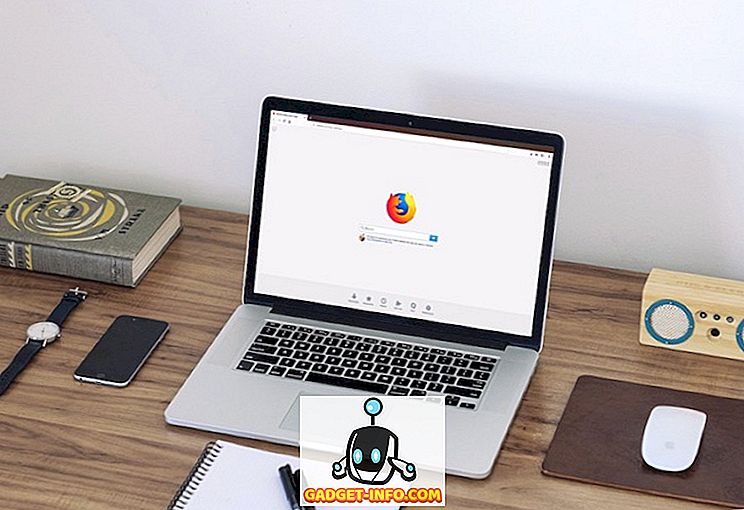Chromebooki są łatwe w obsłudze i właśnie tam błyszczy system operacyjny Chrome. Jednak system operacyjny Chrome nie jest tak funkcjonalny jak inne systemy operacyjne, takie jak Linux. Więc jeśli jesteś kimś, kto kocha majstrować, możesz się zastanawiać, czy możesz zainstalować na swoim Chromebooku inny system operacyjny, taki jak Ubuntu. Oto jak zainstalować Linuksa na Chromebooku:
Zainstaluj Ubuntu na Chromebooku z Croutonem
Aby zainstalować Ubuntu na Chromebooku, musisz najpierw pobrać Crouton. Crouton - skrót od "Chromium OS Universal Chroot Environment " - to pakiet skryptów, które umożliwiają łatwą instalację systemów Linux takich jak Ubuntu i Debian. Użyjemy Croutona do zainstalowania Ubuntu na naszym Chromebooku. Wystarczy wykonać poniższe czynności:
1. Najpierw włącz tryb dewelopera w systemie operacyjnym Chrome. Możesz sprawdzić nasz szczegółowy artykuł na ten sam temat.
2. Po włączeniu trybu programisty na Chromebooku pobierz Crouton na Chromebooka. Zostanie zapisany w katalogu "Pobrane pliki".
3. Na swoim Chromebooku naciśnij " Ctrl + Alt + T ", aby uruchomić Terminal Crosh. Wpisz " shell " i naciśnij Enter .
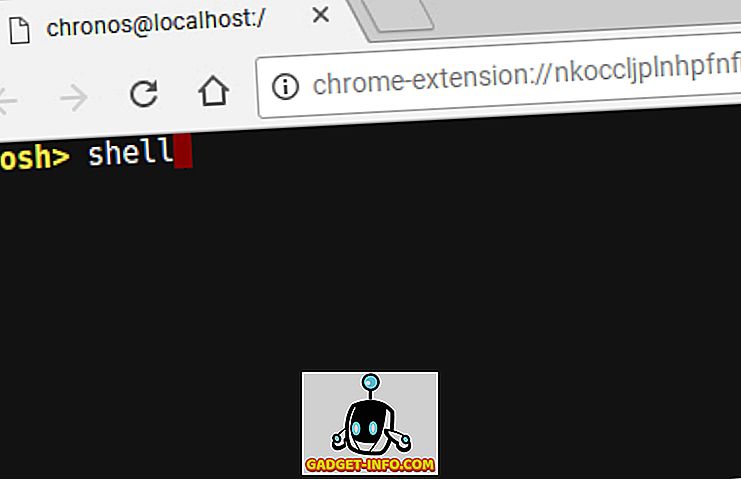
4. Teraz uzyskasz dostęp do wiersza poleceń i za pomocą tego wiersza poleceń zainstalujemy Ubuntu na naszym Chromebooku. W Terminalu wpisz " sudo sh ~ / Downloads / crouton -e -t lxde ".
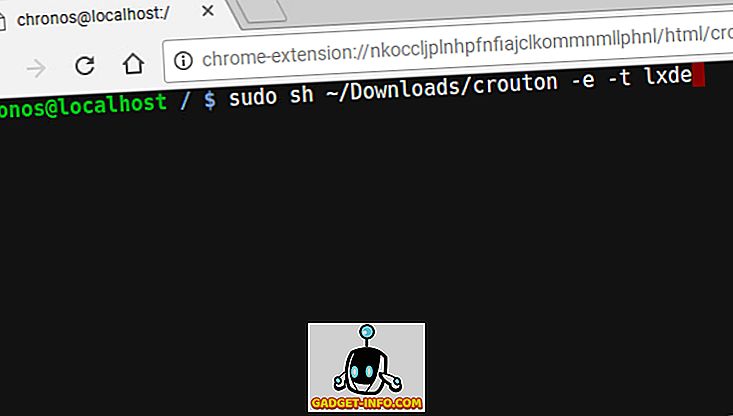
Uwaga : Niestety, w chwili pisania tego tekstu, Ubuntu XFCE i Unity Desktop Environments nie działają poprawnie na Chromebookach, dlatego sugeruję, abyś na razie korzystał z LXDE.
5. Gdy to zrobisz, będziesz musiał czekać, podczas gdy Crouton pobierze dla Ciebie Ubuntu i zainstaluje go na swoim Chromebooku. Ten krok zwykle zajmuje sporo czasu, więc bądź cierpliwy.
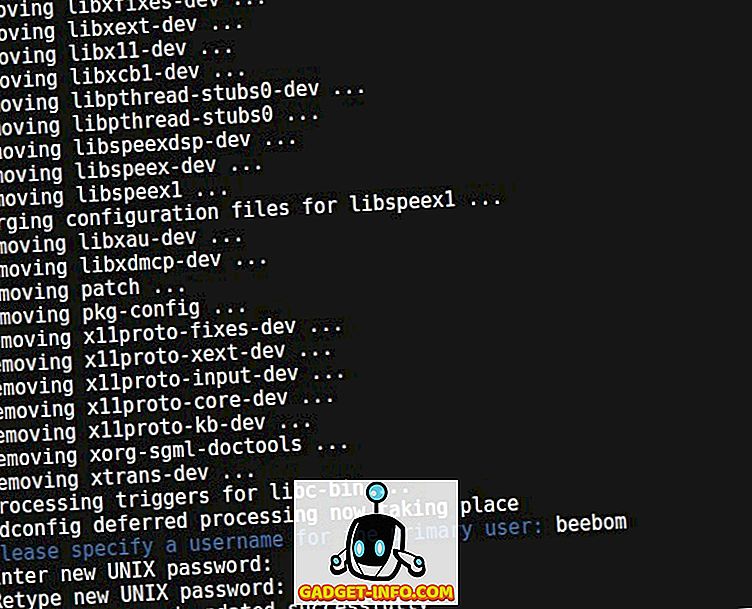
6. Po zakończeniu instalacji po prostu wpisz " sudo startlxde ", aby uruchomić pulpit Linux . Zostaniesz zapytany o hasło szyfrujące, które utworzyłeś podczas instalacji Ubuntu, po prostu wpisz klucz i gotowe.
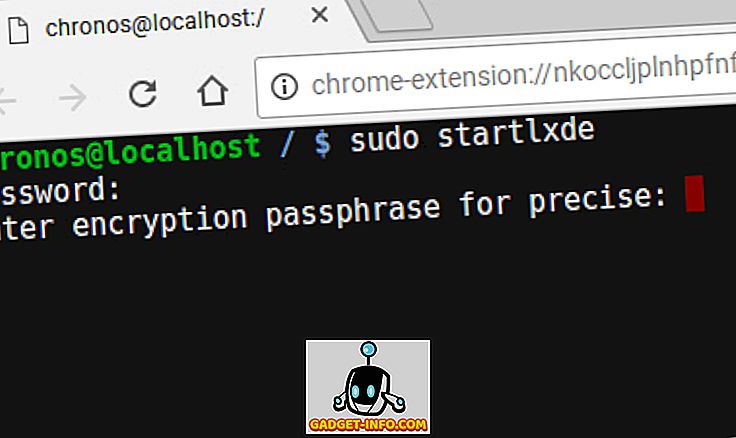
Przełącz się z powrotem na system operacyjny Chrome z systemu Linux
Jeśli chcesz wrócić do systemu operacyjnego Chrome z Ubuntu, możesz po prostu wylogować się z systemu Ubuntu w normalny sposób, a natychmiast powrócisz do systemu operacyjnego Chrome.
Możesz zrestartować system Linux, otwierając terminal (Ctrl + Alt + T) i wpisując " sudo startlxde ".
Powinieneś być w stanie przełączać się między Linuksem, a systemem operacyjnym Chrome, w locie, używając Ctrl + Alt + Shift + Przekaż i Ctrl + Alt + Shift + Wstecz (na Chromebookach ARM), Ctrl + Alt + Przekaż i Ctrl + Alt + Wstecz, a następnie Ctrl + Alt + Odśwież ( na Chromebookach Intel ), ale niestety to nie zadziałało dla mnie w LXDE na moim Chromebooku Asus Chrome Flip.
Linux na Chromebooku: doświadczenie
Ubuntu działa bardzo dobrze na Chromebooku. Jednak ponieważ XFCE i Unity Desktop Environments nie działają, jak na razie, utknąłeś z używania LXDE - środowiska Desktop, którego nie lubi wiele osób. Jedyny problem, który zauważyłem w LXDE, to fakt, że jeśli posiadasz Chromebooka z ekranem dotykowym, na przykład Chromebook Asusa, dotyk nie działa zbyt przewidywalnie w LXDE, a interfejs użytkownika jest odrobinę za mały. Jednak przynajmniej ten ostatni można naprawić, dostosowując rozdzielczość ekranu dla systemu Linux.

Ogólnie rzecz biorąc, doświadczenie jest bardzo płynne i wszystko działa tak, jak można by oczekiwać. Tak więc, jeśli zastanawiasz się, czy to jest warte wysiłku, to jest.
Zainstaluj Linuksa na Chromebooku, by odblokować jego potencjał
Możesz użyć tej metody, aby łatwo zainstalować system Linux / Ubuntu na Chromebooku i odblokować jego prawdziwą moc. Gdy używasz Linuksa na Chromebooku, możesz instalować aplikacje dla systemu Linux w taki sam sposób, jak instalujesz je na normalnym komputerze z systemem Linux, używając apt-get. Jeśli jednak używasz Chromebooka ARM, niektóre aplikacje mogą nie działać prawidłowo. Szanse na działanie aplikacji są znacznie lepsze na Chromebooku z procesorem Intel.
Jak zawsze chcielibyśmy poznać Twoje przemyślenia na temat instalowania Linuksa na Chromebooku i Twoje doświadczenia z używaniem Linuksa na Chromebooku. Jeśli znasz inną (najlepiej prostszą) metodę instalacji Linuksa na Chromebookach, daj nam znać w sekcji komentarzy poniżej.